로그인 서버 시작
로그인 서버는 일반적으로 시스템이 부트될 때 자동으로 시작됩니다. 명령행에서 로그인 서버를 시작할 수도 있지만 먼저 루트 사용자로 로그인해야 합니다.
시스템이 부트될 때 로그인 서버가 시작되도록 설정하려면 다음과 같이 하십시오.
다음 명령어를 입력하고 Return을 누르십시오.
# /usr/dt/bin/dtconfig -e
이렇게 하면 S99dtlogin 파일이 사용자의 /etc/rc2.d 디렉토리에 추가됩니다. 로그인 서버는 재부트하면 자동으로 시작됩니다.
시스템을 부트할 때 로그인 서버가 자동으로 시작되지 않도록 하려면 다음과 같이 하십시오.
다음 명령어를 입력하고 Return을 누르십시오.
# /usr/dt/bin/dtconfig -d
다음 명령행을 입력하고 Return을 누르십시오.
# /usr/dt/bin/dtlogin -daemon; exit
주 -
임시 환경설정 시험을 위해 명령행에서 로그인 서버를 시작할 수는 있지만, 로그인 서버는 시스템을 부트할 때 정상적으로 시작해야 합니다.
로그인 서버, Xserver 및 전체 Solaris CDE 데스크탑을 강제 종료하려면 다음과 같이 하십시오.
다음 명령어를 입력하고 Return을 누르십시오.
# /usr/dt/bin/dtconfig -kill
데스크탑 구성 유틸리티, dtconfig에 대한 자세한 정보는 부록 A를 참조하십시오. dtconfig.1 매뉴얼 페이지의 사본이 수록되어 있습니다.
명령행 로그인 옵션을 사용하여 Solaris CDE 로그인 화면을 종료하려면 다음과 같이 하십시오.
Solaris CDE 로그인 화면의 옵션 메뉴에서 명령행 로그인을 선택하십시오. 화면이 없어지면 Return 키를 눌러 로그인 프롬프트를 표시하십시오.
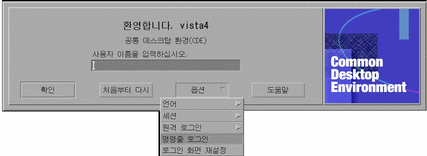
주 -
데스크탑 로그인 데몬은 사용자가 명령행 로그인 사용을 마치면 데스크탑 로그인 화면을 자동으로 시작할 것입니다.
단일 터미널 에뮬레이션 윈도우를 시작하는 방법
Solaris CDE 로그인 화면의 옵션 메뉴 중 세션 하위 메뉴에서 비상 안전 세션을 선택하십시오.
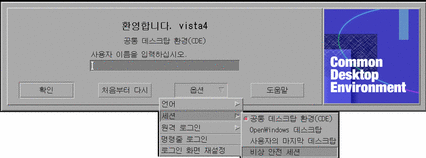
Xserver가 실행되도록 하려면, 세션 하위 메뉴에서 비상 안전 세션을 선택하십시오. 그러면 단일 xterm 윈도우가 시작됩니다. 비상 안전세션 옵션은 명령행 로그인 옵션을 사용할 수 없는 경우에도 언제나 사용가능합니다.
- © 2010, Oracle Corporation and/or its affiliates
